كيفية نقل مصدق 2FA إلى هاتف جديد: دليل لمصدق Google وأدوات رئيسية أخرى
تفاصيل الأمان التي يجب الانتباه لها قبل تغيير هاتفك.
عندما تقرر تغيير هاتفك، بالإضافة إلى نقل جهات الاتصال والصور والتطبيقات، يجب أيضًا إعطاء اهتمام كافٍ لنقل أدوات المصادقة الثنائية (2FA). يغفل العديد من المستخدمين عن هذا، مما يؤدي إلى عدم القدرة على تسجيل الدخول إلى بريدهم الإلكتروني أو منصات التداول، أو حتى استعادة الأصول المهمة.
عادةً ما تكون مصادقات العاملين ثنائيي التأكيد مثل Google Authenticator و Authy مرتبطة بالجهاز المحلي. إذا لم يتم نقلها مسبقًا، فلن يتمكن الهاتف الجديد من إنشاء رموز التحقق، وقد يتم قفل حسابك.
أنواع المدققين الشائعة وحالة دعم النقل
تشمل أدوات 2FA الرئيسية الحالية الأنواع التالية:
- مصادقة جوجل: بسيطة وسهلة الاستخدام، تدعم استيراد الحسابات المتعددة ونقلها، أحدث إصدار يدعم الربط بحساب جوجل للمزامنة السحابية.
- Authy: يدعم ربط رقم الهاتف ويسمح بمزامنة الحساب عبر أجهزة متعددة.
- مايكروسوفت موثّق: يدمج حسابات مايكروسوفت، يدعم النسخ الاحتياطي السحابي والهجرة بنقرة واحدة.
- موثق Binance: مخصص لمستخدمي Binance، لا يتم دعم النقل المباشر؛ يمكن فقط فصل الربط ثم إعادة الربط.
بغض النظر عن الأداة التي تستخدمها، يجب عليك أولاً التحقق مما إذا كان الهاتف القديم متاحًا. إذا كان الجهاز القديم تالفًا أو غير موجود، فإن بعض المدققين يقدمون أيضًا خيارات لاستعادة الحساب.
دليل ترحيل Google Authenticator
نأخذ Google Authenticator كمثال، سنشرح الخطوات الأكثر معيارية للإرسال:
- قم بتحضير الأجهزة القديمة والجديدة. احتفظ بالهاتف القديم مشحونًا ومتصلًا بالشبكة، وقم بتحميل تطبيق Google Authenticator مسبقًا على الهاتف الجديد.
- افتح تطبيق Google Authenticator على هاتفك القديم، انقر على أيقونة القائمة في الزاوية العليا اليسرى (ثلاثة خطوط أفقية)، واختر ميزة "نقل الحساب".
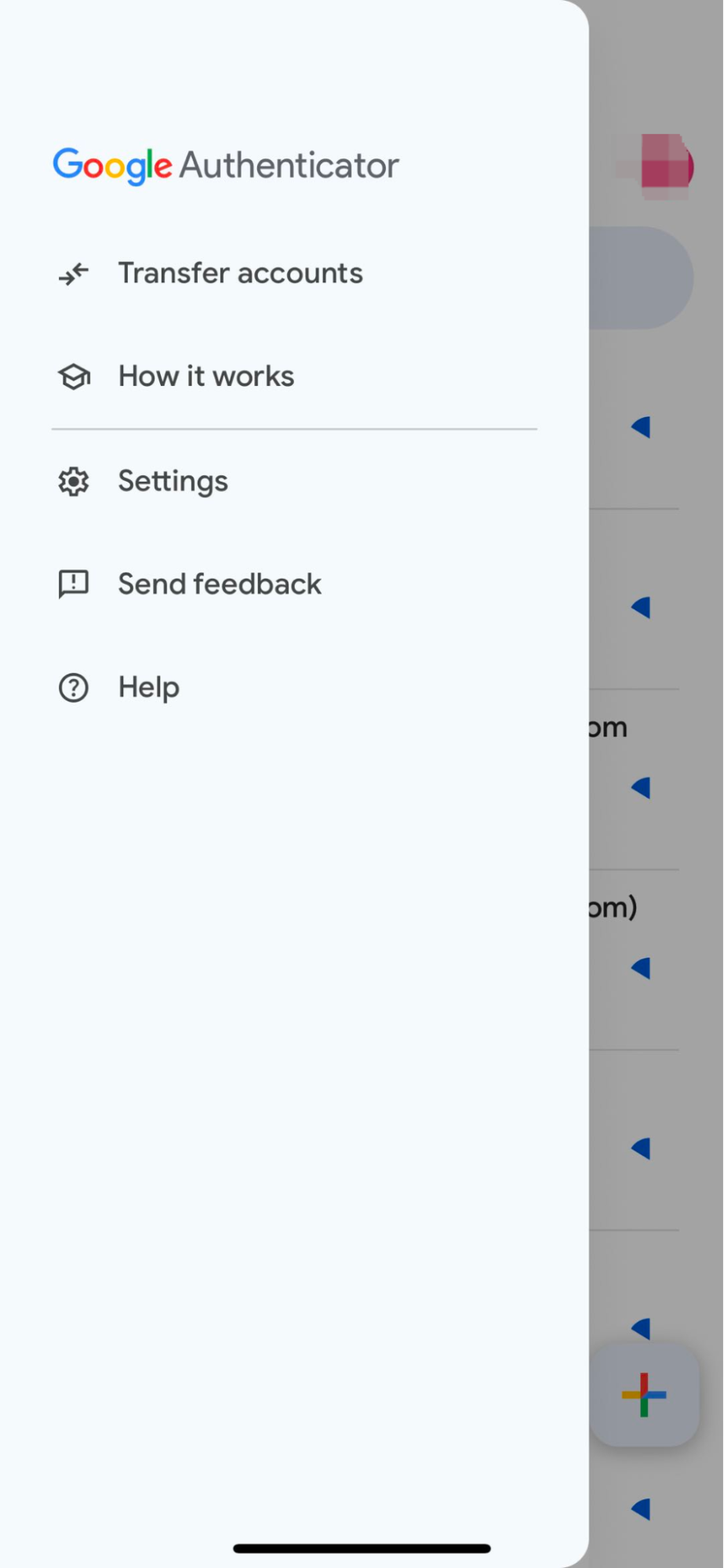
- اختر "تصدير الحساب"، وحدد الحسابات التي تريد نقلها (مثل Gmail، منصات التداول، المحافظ، إلخ)، ثم انقر على "التالي".
- سيقوم النظام بإنشاء رمز QR يحتوي على معلومات التحقق لجميع الحسابات التي قمت باختيارها.
- افتح تطبيق المصادقة على هاتفك الجديد، اختر "بدء" أو "استيراد حساب موجود"، وامسح رمز الاستجابة السريعة الذي تم إنشاؤه مسبقًا باستخدام الكاميرا.
- تم استيراد الحساب بنجاح ، ويجب أن تتمكن من رؤية إدخالات رموز التحقق التي كانت موجودة في هاتفك القديم على الجهاز الجديد. يُوصى باختبار ما إذا كان بإمكانك تسجيل الدخول بشكل طبيعي على الفور.
- بعد إتمام النقل، لا تقم بحذف البيانات على الهاتف القديم على الفور. يرجى التأكد من إمكانية تسجيل الدخول إلى جميع الحسابات من خلال الهاتف الجديد قبل اتخاذ قرار بشأن مسح البيانات على الجهاز القديم.
ماذا تفعل إذا لم يكن الهاتف القديم في يدك؟
يدرك العديد من المستخدمين أن المصادق غير قابل للاستخدام بعد فقدانه أو تلفه أو مسح النظام من هاتفهم. في هذه الحالة، يمكنك تجربة الطرق التالية:
- استخدم عملية "استرداد الحساب" للحسابات المرتبطة. معظم المنصات (مثل جيميل، بينانس، غيت) تسمح بإزالة 2FA من خلال التحقق عبر البريد الإلكتروني أو الرسائل القصيرة.
- إذا كنت قد قمت بحفظ مفتاح السر الأولي، يمكنك إضافة الحساب يدويًا على الهاتف الجديد وإعادة توليد رمز التحقق.
- تواصل مع خدمة العملاء الخاصة بالمنصة وقدم الهوية وسجلات المعاملات ومعلومات أخرى للتحقق اليدوي والاسترداد.
- استخدام موثق يدعم النسخ الاحتياطي السحابي (مثل النسخة الجديدة من Google Authenticator أو Authy) سيقلل بشكل كبير من هذا النوع من المخاطر.
عدة نصائح أمنية لتجنب قفل الحساب
لتجنب الإزعاج الناتج عن عدم القدرة على تسجيل الدخول إلى حسابك في المستقبل بسبب استبدال الهاتف أو تعرضه للتلف، إليك بعض الاقتراحات العملية:
- عند إعداد 2FA، احفظ مفتاح الاسترداد (المفتاح السري) لكل حساب، والذي يمكن كتابته بخط اليد أو حفظه كصورة في مجلد محلي آمن.
- حاول اختيار تطبيقات المصادقة التي تدعم مزامنة السحابة. على سبيل المثال، يتيح لك Authy ربط رقم هاتفك لمزامنة حسابك، كما أن النسخة الأحدث من Google Authenticator تدعم أيضًا النسخ الاحتياطي عبر حساب Google.
- تحقق بانتظام من حالة ربط المدقق، خاصة قبل تغيير الأجهزة أو تحديثات النظام، لضمان سلامة البيانات.
- قم بإعداد طرق تحقق احتياطية، مثل ربط رقم الهاتف، تحقق البريد الإلكتروني، أو إعداد أسئلة الأمان، لضمان أن طرق استعادة الحساب سلسة.
- قبل تغيير هاتفك، قم بعمل نسخة احتياطية كاملة، بما في ذلك جميع عناصر الحساب في المصادق.